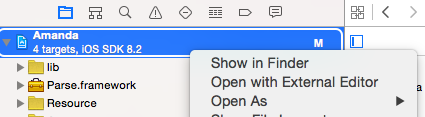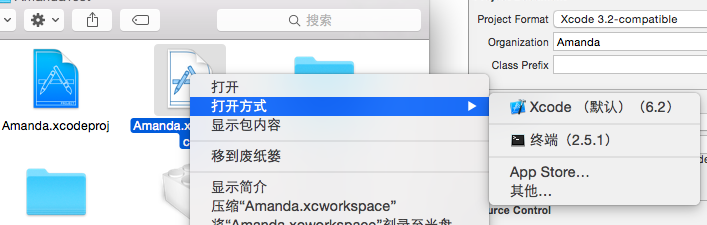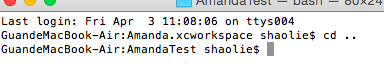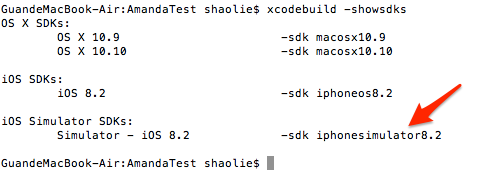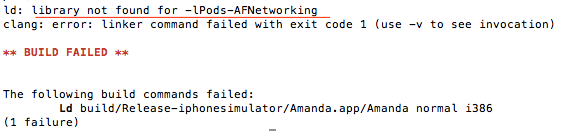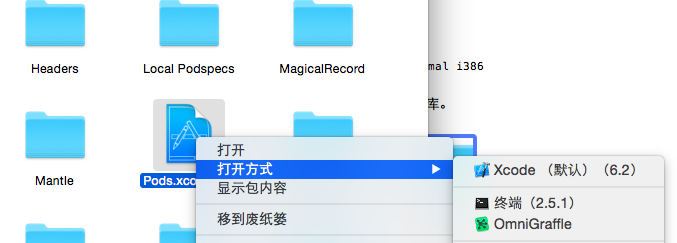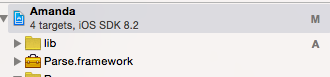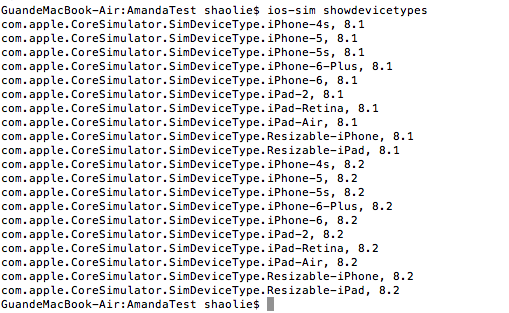為iOS建立一個simulator build
今天在申請 Facebook分享功能的App ID稽核時,遇到說要提交simulator build,幾經挫折,終於成功了,這裡做一下總結:
1.首先找到Xcode工程所在的目錄,最容易的辦法還是用Xcode本身。點選你的專案並選擇Show in Finder:
2. 然後右擊專案,選擇終端開啟:
3. 在終端上輸入”cd ..”回到上一級目錄:
4. 使用 “xcodebulid -showsdks” 檢視可用的SDK版本:
5. 這裡需要用的是 iOS Simulator SDKs,如果有多個iOS simulator SDK,一般選擇最高版本的。接著使用 “xcodebuild -arch i386 -sdk [上面所查到的sdk]”, 如下圖:
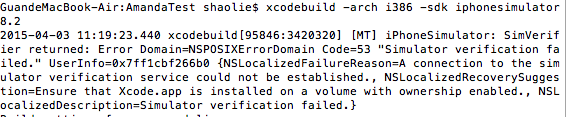
6. 等待編譯。。。直到出現BUILD SUCCEEDED ,說明編譯成功了。在最後的語句中可以看到編譯後的檔案路徑:

- 附1. 如果編譯失敗,且出現了下面的錯誤:
原因:因為使用了pod 來管理第三方庫,所以這裡找不到所引用的這些庫。
解決方法:在工程內找到Pods目錄,開啟。找到Pods.xcodeproj , 用終端開啟(這時回重新開啟一個終端視窗,第一個終端視窗先不要關閉,之後要用)。然後重複步驟 3 - 6(4可省略)。
編譯成功後,進入最後提示的目錄 …/build/
將 build目錄下的 Release-iphonesimulator 資料夾拖入你的工程目錄下(可以先拷貝到工程目錄下,重新命名後再拖入工程,我這裡把他重新命名為lib)
這步完成後,再在第一個終端視窗重新執行 xcodebuild -arch i386 -sdk … 這個命令就可以成功了(即重複5-6步驟):
7 .找到提示目錄下的 *.app 檔案,通過 ios-sim launch [檔名] 來使用模擬器執行這個檔案(通過輸入ios-sim後,將 *.app 這個檔案拖入終端,然後回車執行)。也可以通過指定模擬器型別來執行。用引數 –devicetypeid [裝置型別] 來指定。裝置型別的檢視可以通過命令 ios-sim showdevicetypes 來檢視,如下:
指定模擬器執行 *.app
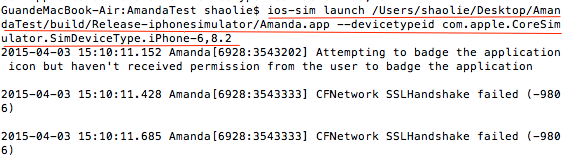
這樣就完成了。
附錄2. 未安裝 ios-sim 工具
如果還沒有安裝 ios-sim 工具,可以通過 brew install ios-sim 來安裝, 再如果,沒有安裝 brew工具,可以通過
進行安裝。